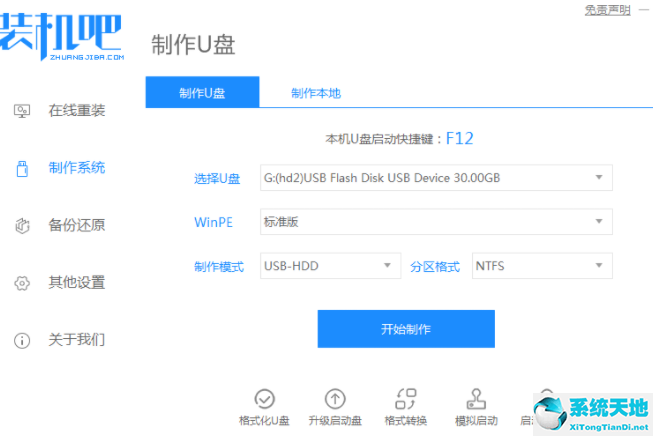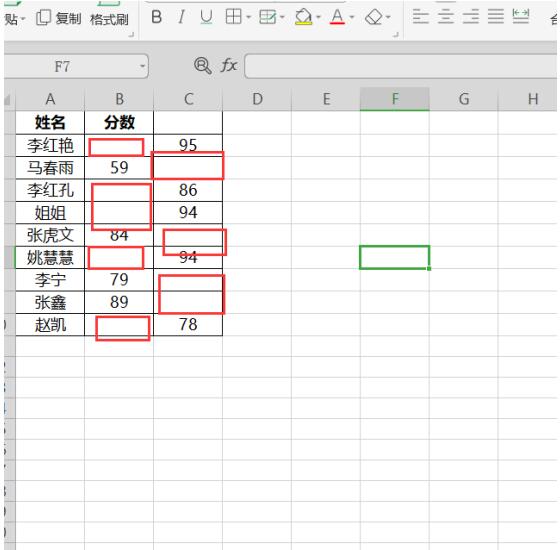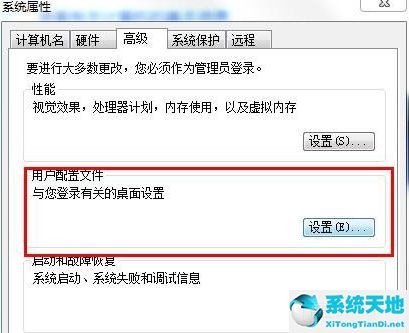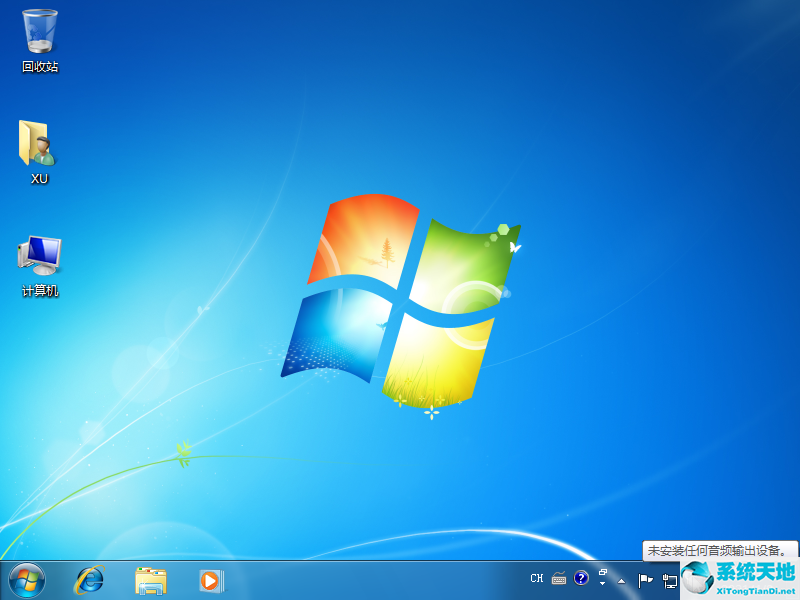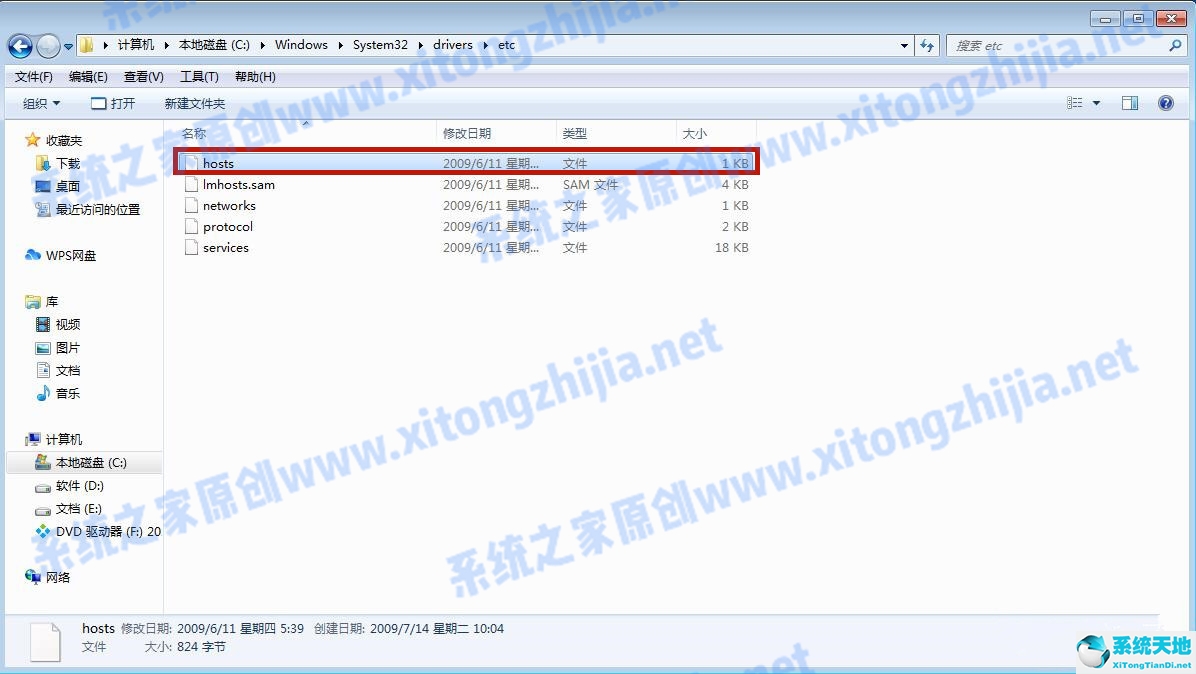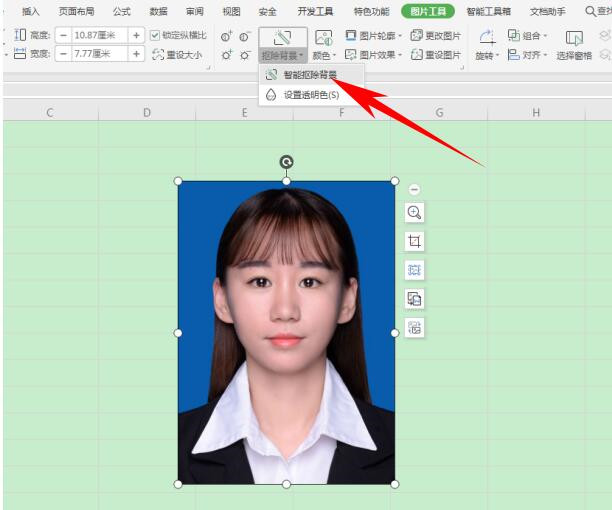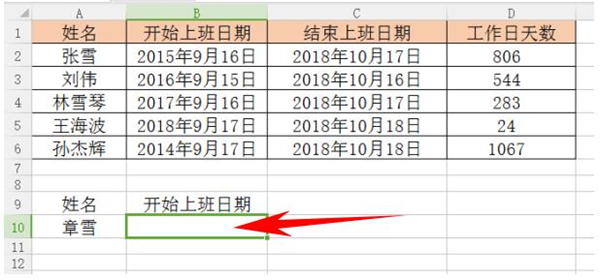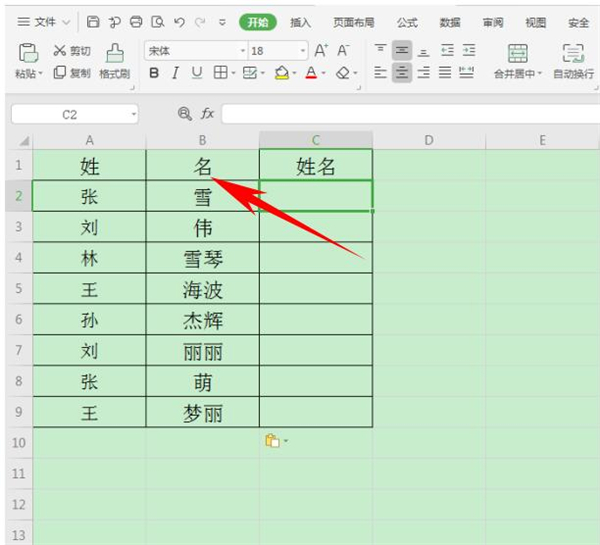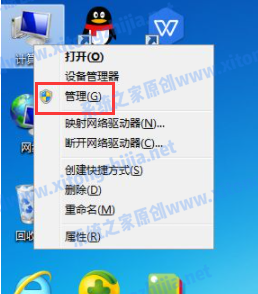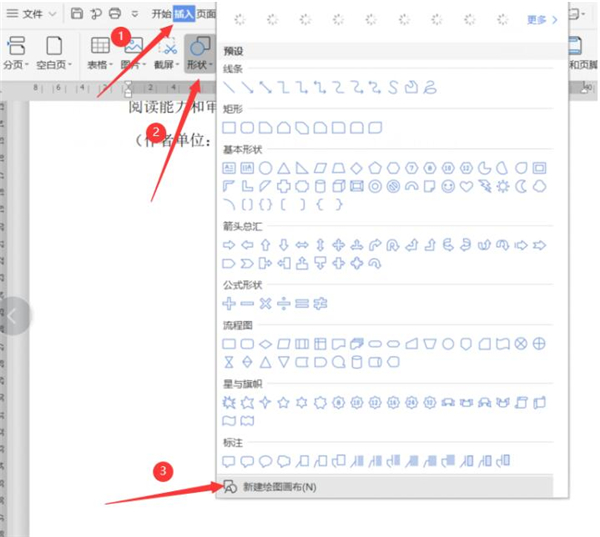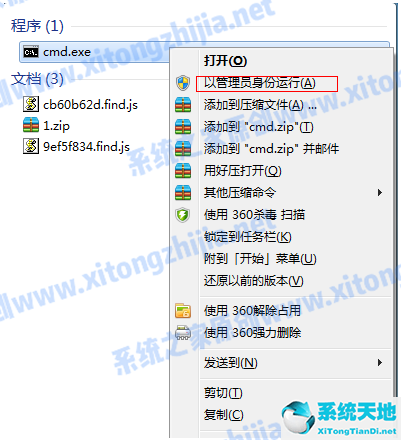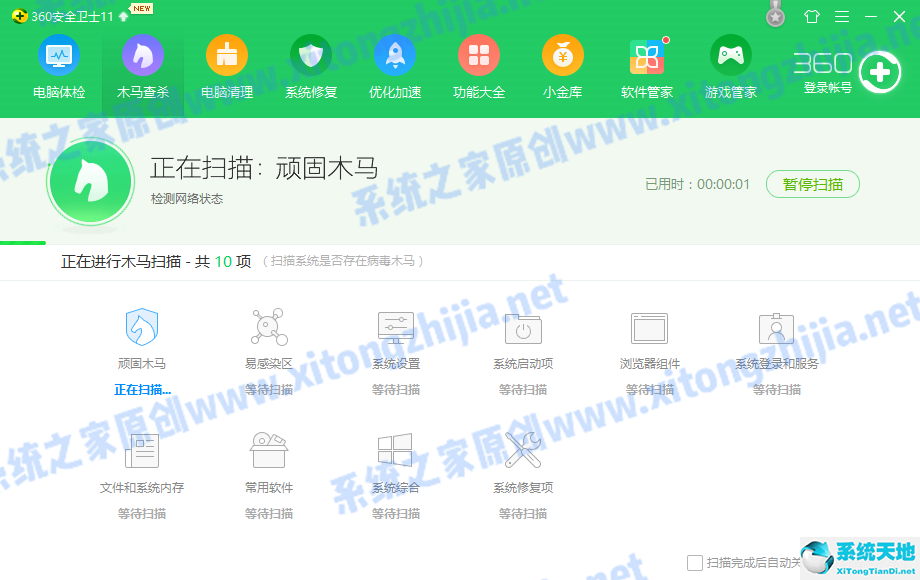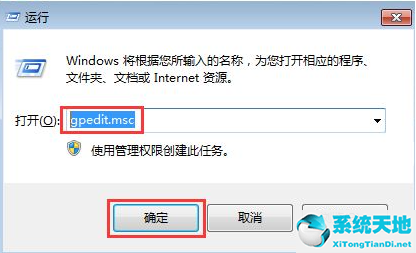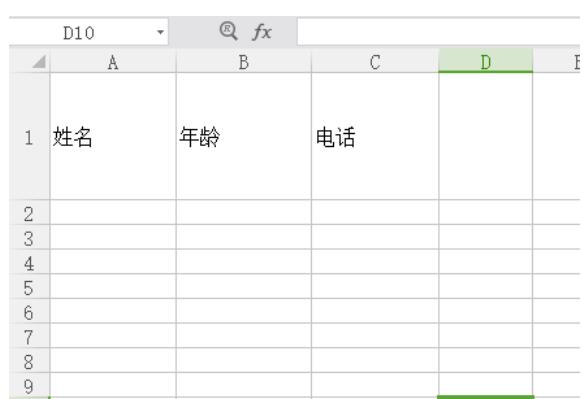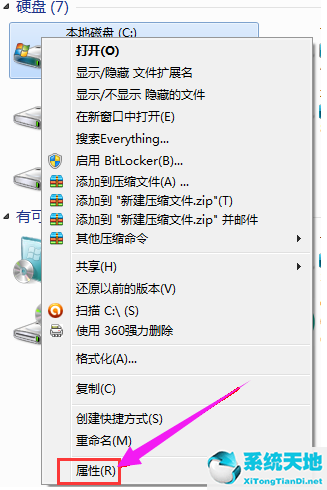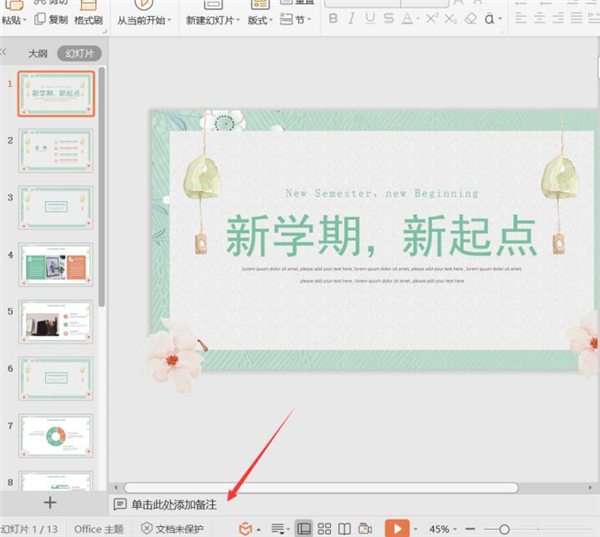Excel中如何设置单元格连续相乘, 我们在使用Excel工作时,有时会知道两列数字数据,需要将这两列数字数据相乘才能得到结果。如果我们用计算器复制粘贴来计算,效率是很低的。
有什么方法可以让我们更方便快捷的计算出来?下面分享一个关于如何在Excel中设置单元格连乘的技巧。
在Excel中设置单元格连乘的方法:
首先选择单元格:
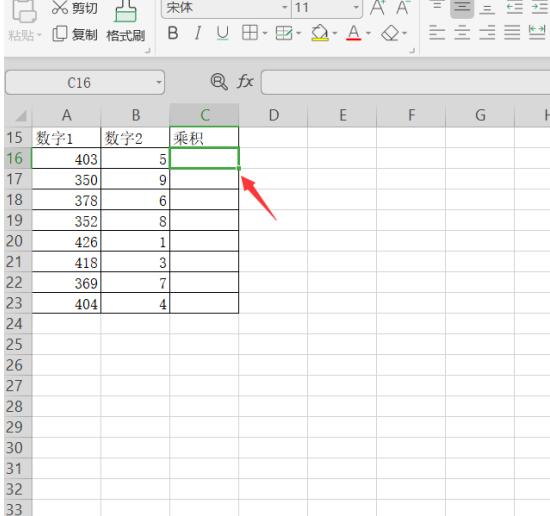
在单元格中输入=PRODUCT():
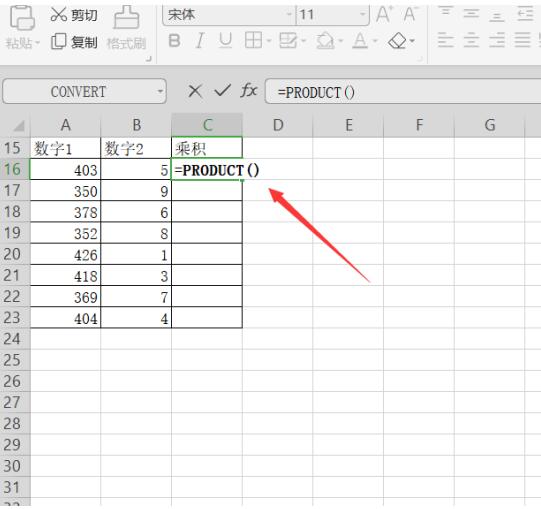
在括号中选择要计算的单元格:
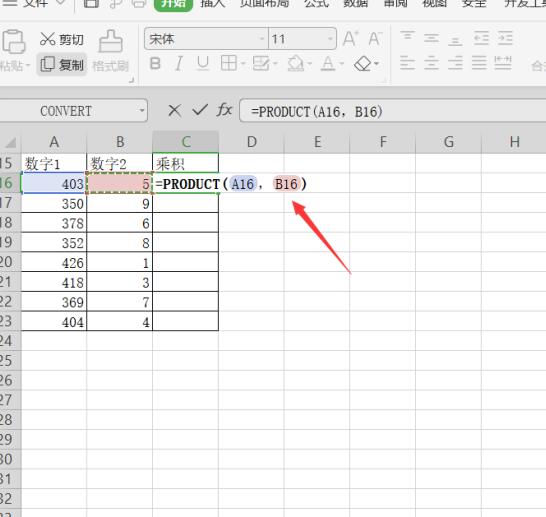
然后按回车键获取第一笔金额,如下所示:
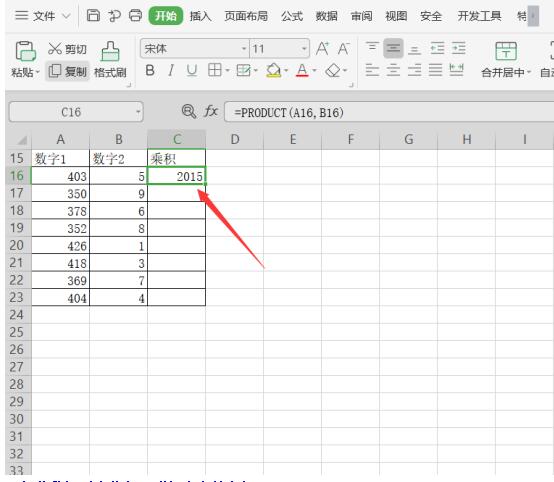
选择第一个单元格,双击填充以获取所有产品:
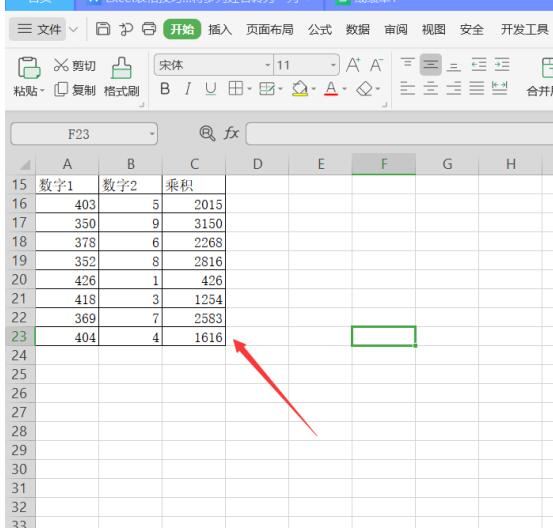
以上就是关于如何在Excel中设置单元格连乘的全部内容。希望能帮到你。
Excel中如何设置单元格连续相乘,以上就是本文为您收集整理的Excel中如何设置单元格连续相乘最新内容,希望能帮到您!更多相关内容欢迎关注。
未经允许不得转载:探秘猎奇网 » Excel中如何设置单元格连续相乘(单元格连续数字怎么输入)

 探秘猎奇网
探秘猎奇网 hbuilderx使用教程(hbuilder怎么调试代码)
hbuilderx使用教程(hbuilder怎么调试代码) 农历是阴历还是阳历?农历和公历一样吗?
农历是阴历还是阳历?农历和公历一样吗? win10打印机共享不能访问(win10系统共享打印机无法访问怎么解决)
win10打印机共享不能访问(win10系统共享打印机无法访问怎么解决)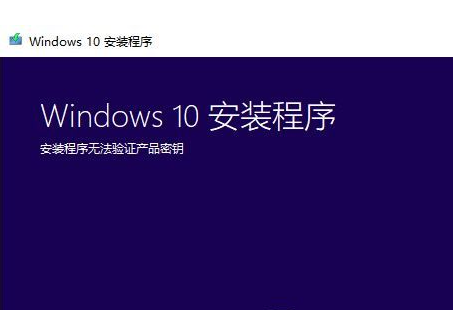 csgovac无法验证游戏会话怎么解决(谷歌注册中国手机号无法验证)
csgovac无法验证游戏会话怎么解决(谷歌注册中国手机号无法验证) win10中国时区选择哪个(win10中国时区)
win10中国时区选择哪个(win10中国时区) 骨盆前倾如何矫正?脊柱侧弯应该怎么办?
骨盆前倾如何矫正?脊柱侧弯应该怎么办? 嵌入式花洒什么牌子好,嵌入式花洒与传统花洒的区别?
嵌入式花洒什么牌子好,嵌入式花洒与传统花洒的区别?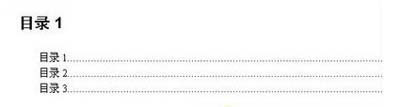 WPS文字怎么快速生成目录操作方法分享(如何使用WPS文本快速生成目录并分享操作方法)
WPS文字怎么快速生成目录操作方法分享(如何使用WPS文本快速生成目录并分享操作方法)